การอัพเกรด Windows Server 2012 R2 ไปเป็น Windows Server 2016
Published on January 23, 2023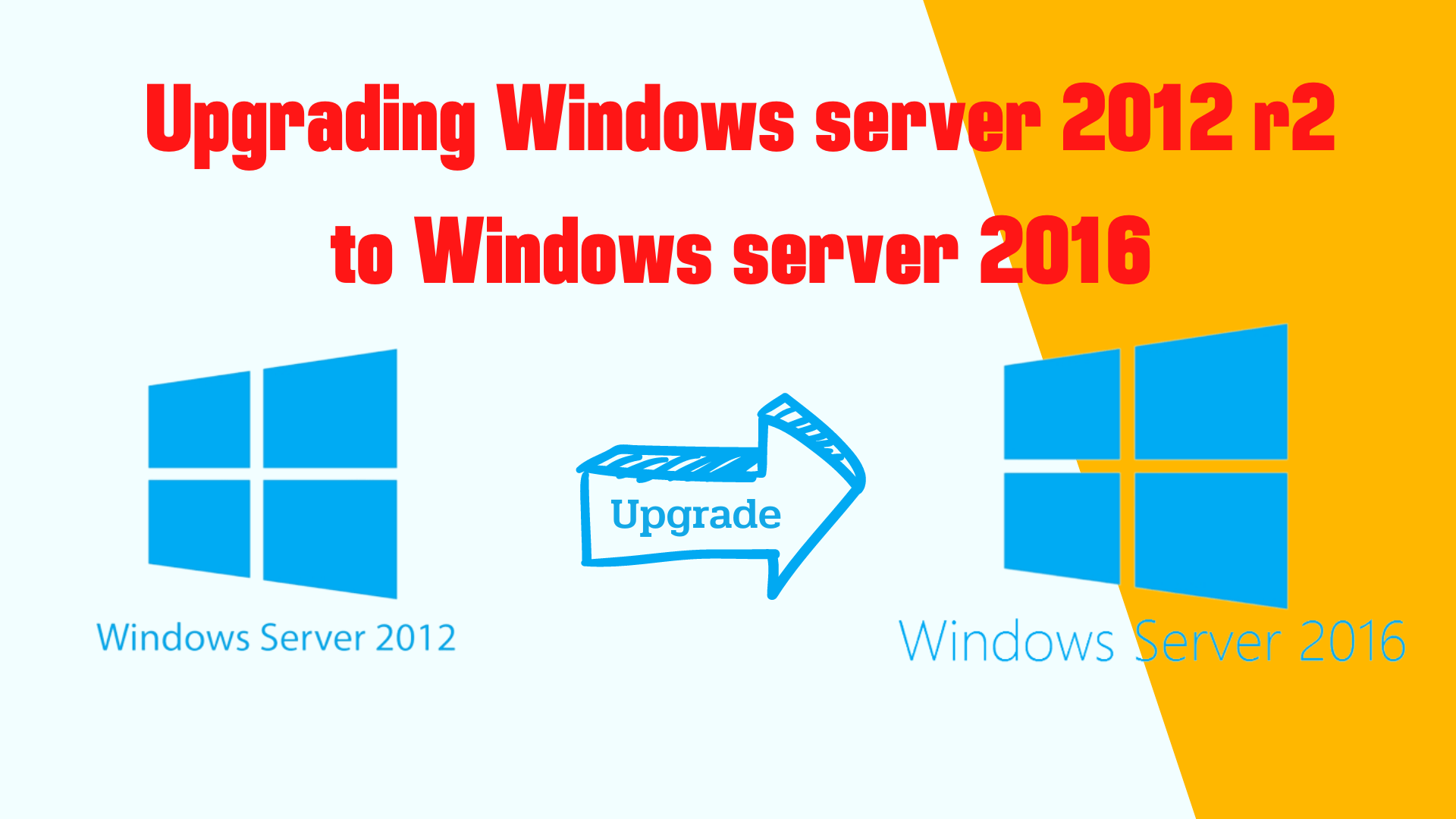
การอัพเกรด Windows Server 2012 R2 ไปเป็น Windows Server 2016
หากคุณเป็นคนหนึ่งที่ยังใช้ Windows 2012 R2 นี่อาจจะถึงเวลาที่ท่านจะต้องอัพเกรดแล้วก็เป็นได้ เพราะ Windows Server 2012 R2 นั้น ทาง ไมโครซอฟต์ประกาศยุติการสนับสนุนทางเทคนิคทั้งหมดในปี 2023 นอกจากนั้นแล้วการอัพเกรดมาเป็น Windows Server 2016 ยังจะช่วยให้ท่านใช้ฟีเจอร์ใหม่ เช่น PowerShell ที่ใช้เพื่อการทำ automation script นอกจากนั้นแล้ว ยังจะมีฟีเจอร์ เช่น Container เพื่อสนับสนุนการเขียนโปรแกรมแบบใหม่ ๆ อีกด้วย
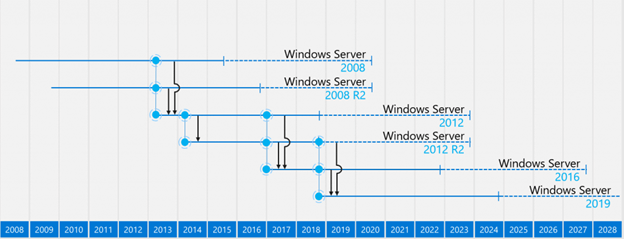
รูปที่ 1
สำหรับการอัพเกรด Windows Server 2012 R2 ไปเป็น Windows Server 2016 นั้นสามารถทำได้เลย นอกจากนั้นหากท่านจะอัพเกรดไปเป็น Windows Server 2019 ก็สามารถทำได้เลยเช่นกัน แต่ถ้าท่านใช้ Windows Server 2012 อยู่ ท่านจะอัพเกรดสูงสุดไปยัง Windows Server 2016 และต่อไปยัง Windows Server 2019 หากต้องการ ซึ่งเป็นการอัพเกรดสองครั้ง
สำหรับการอัพเกรดนั้น ทาง Microsoft ได้ทำให้การอัพเกรดนั้นง่ายและมี interface ที่คล้ายกันทั้งหมดในปัจจุบัน เพราะฉะนั้น ไม่ว่าท่านจะอัพเกรดระบบปฏิบัติการตัวไหน ก็จะคุ้นเคยกับหน้าตาของการอัพเกรดได้เป็นอย่างดี
เมื่อพร้อมแล้ว เราก็มาเริ่มทำการอัพเกรดกันได้เลย
- ให้ท่านทำการดาวน์โหลด Windows Server 2016 ISO File มาไว้ใน Windows Server 2012 R2 หลังจากนั้นให้ท่านคลิ้กขวาที่ ISO ดังกล่าว แล้วเลือก Mount
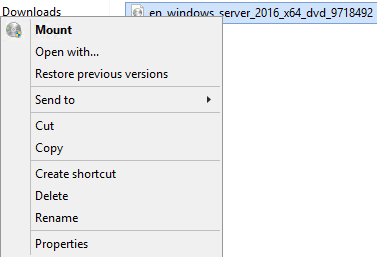
รูปที่ 2
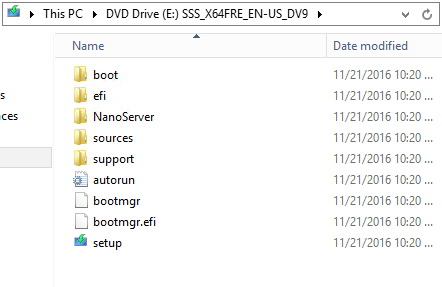
รูปที่ 3
เมื่อ mount แล้วท่านก็จะได้ folder ใหม่ดังรูปที่ 2 ให้ท่านดับเบิ้ลคลิ้กที่ setup เพื่อเริ่มทำการอัพเกรด
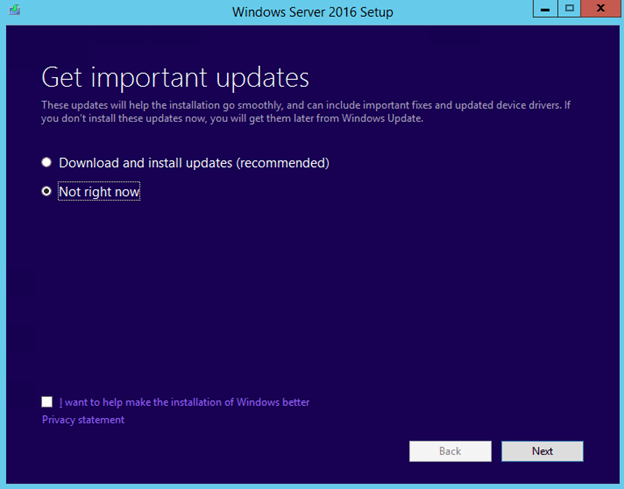
รูปที่ 4
เมื่อท่านได้หน้าต่างดังรูปที่ 4 ท่านมีทางเลือก 2 ทางคือ ต้องการที่จะดาวน์โหลดอัพเดทให้ Windows Server 2016 เลย หรือว่าจะอัพเดทองค์ประกอบอื่นภายหลัง เพื่อความรวดเร็วท่านอาจจะเลือก Not right now และ ไปอัพเดทองค์ประกอบภายหลัง หลังจากนั้นให้ท่านเลือก Next
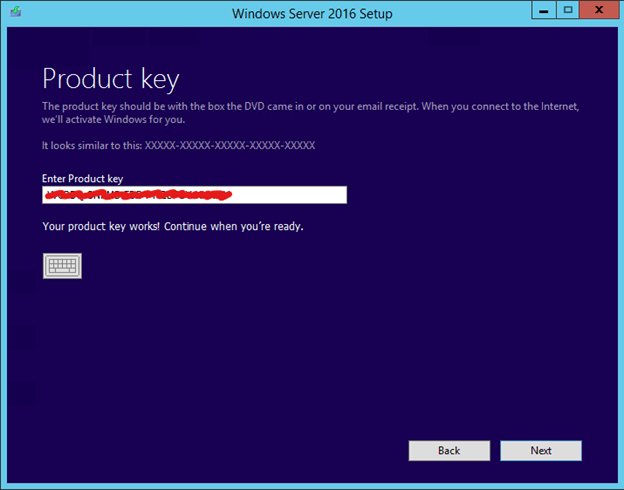
รูปที่ 5
เมื่อท่านได้หน้าต่าง Product Key ให้ท่านใส่ Product Key ซึ่งท่านได้รับตอนซื้อ ผลิตภัณฑ์จาก Microsoft หลังจากนั้นกด Next
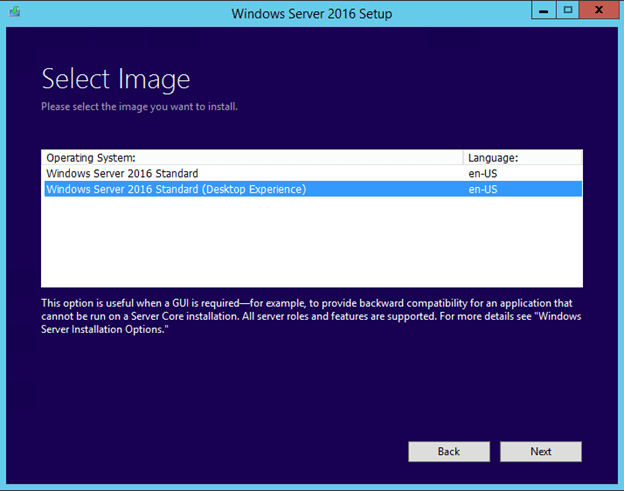
รูปที่ 6
สำหรับรูปที่ 6 ในขั้นตอนการเลือก Image นั้นขอให้ท่านเลือก Windows Server 2016 Standard (Desktop Experience) เพื่อให้ท่านมี UI แบบปกติ เพราะถ้าท่านเลือก option แรก จะมีประโยชน์ในการทำเป็น hypervisor (hyper-v) หรือ server ที่มี Overhead ต่ำ แต่ท่านจะต้องใช้อีก server หนึ่งในการ remote เข้ามาจัดการ ซึ่งบางครั้งก็อาจจะลำบากนิดหนึ่ง
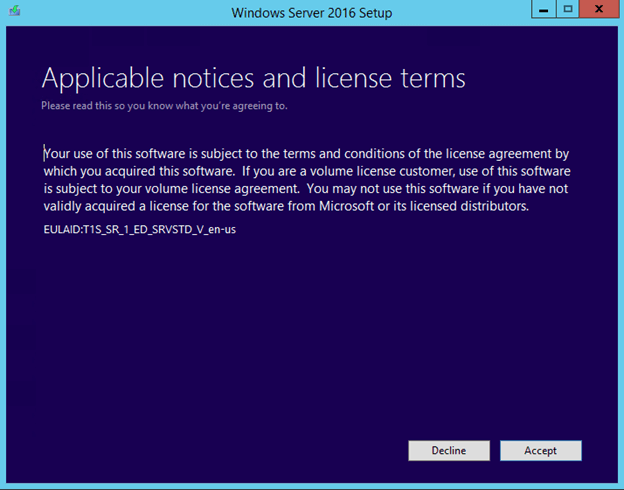
รูปที่ 7
รูปที่ 7 แสดง เงื่อนไขการใช้งาน ขอให้ท่านกด Accept เพื่อดำเนินการต่อ
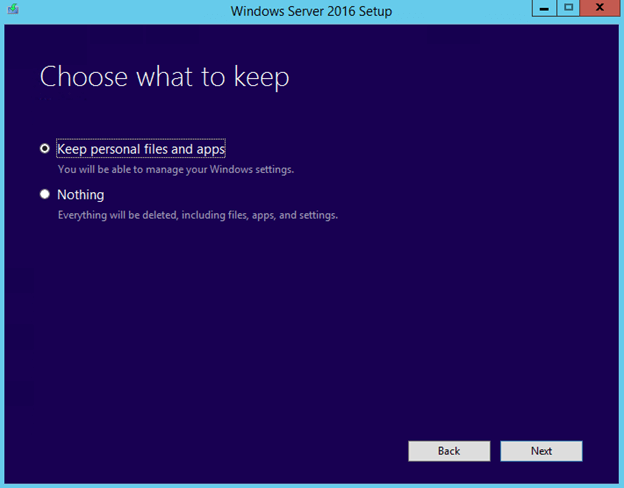
รูปที่ 8
รูปที่ 8 ให้ท่านเลือก Keep personal files and apps เพื่อเก็บ application ที่อยู่ในเครื่องรวมทั้งไฟล์อื่น ๆ ด้วย แต่ในกรณีที่ท่านไม่ต้องการเก็บไฟล์อะไรไว้เลยให้ท่านเลือก Nothing หลังจากนั้นกด Next
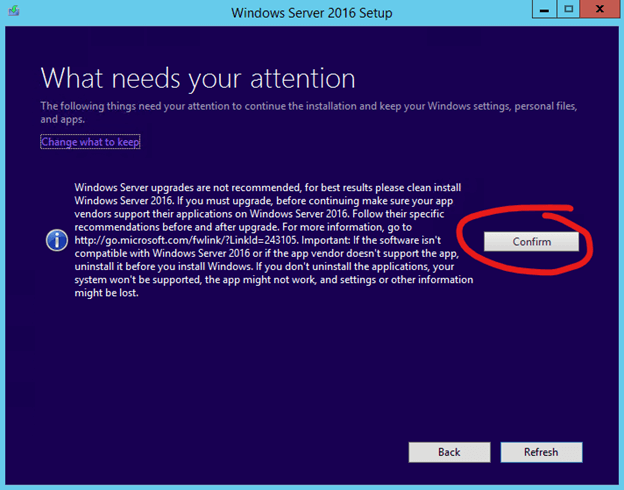
รูปที่ 9
ระบบจะแสดงคำแนะนำให้ท่านว่า หากท่านต้องการการติดตั้งที่ใหม่ทั้งหมดเลย แนะนำให้ติดตั้งโดยการบูตจาก ISO (แต่นั้น จะเท่ากับว่าทุกอย่างจะถูกลบไป) แต่ถ้าท่านต้องการยืนยันจะอัพเกรด ขอให้ท่านแน่ใจว่าซอฟต์แวร์ทั้งหมดที่ลงในเครื่องนั้นจะมีความเข้ากันได้กับ ระบบปฏิบัติการใหม่ที่ท่านกำลังจะลงตอนนี้คือ Windows Server 2016 หากท่านยืนยันว่า ไม่มีแอฟลิเคชั่นอะไรที่ไม่น่าจะเข้ากันได้แล้ว ขอให้ท่านคลิ้ก Confirm เพื่อดำเนินการต่อ
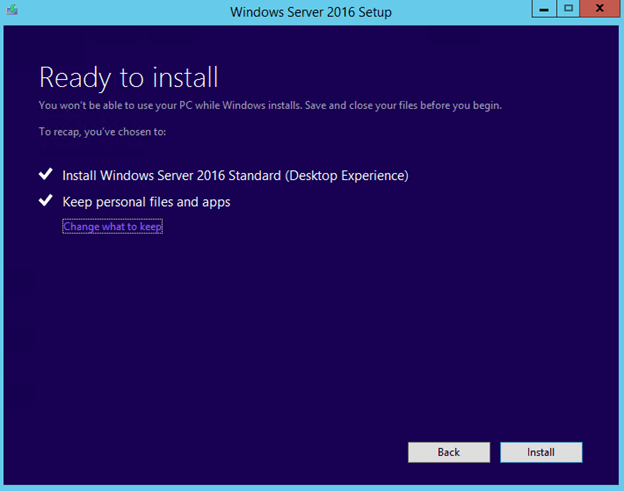
รูปที่ 10
ระบบแสดงผลการสรุป ก่อนการติดตั้ง ว่าท่านเลือกที่จะอัพเกรดไปเป็น Windows Server 2016 และท่านต้องการเก็บ application และ ไฟล์เดิมไว้ ถ้าท่านแน่ใจขอให้ท่านคลิ้ก Install เพื่อเริ่มกระบวนการอัพเกรด
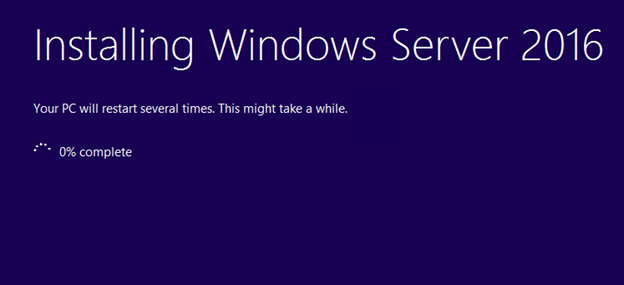
รูปที่ 11 ระบบเริ่มทำการติดตั้งการอัพเกรดในเครื่องของท่าน
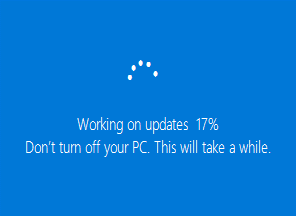
รูปที่ 12 ระบบจะทำการรีบูตและทำการอัพเดท ขอให้ท่านรอสักครู่
เพียงเท่านี้ การอัพเกรด ก็เป็นอันเรียบร้อย และ ท่านก็ได้ใช้ Windows Server 2016 ซึ่งมี การสนับสนุนจากไมโครซอฟต์ต่อไปอีกหลายปี เพื่อให้ท่านได้มี server ที่ปลอดภัย
แล้วพบกับ บทความใหม่ๆ จาก AVESTA ได้ในอนาคต
AVESTA CO., LTD. ให้บริการเขียนซอฟต์แวร์ ติดตั้ง รับเป็นที่ปรึกษา รวมถึงระบบสำรองข้อมูล ด้วยประสบการณ์ยาวนานนับสิบปี
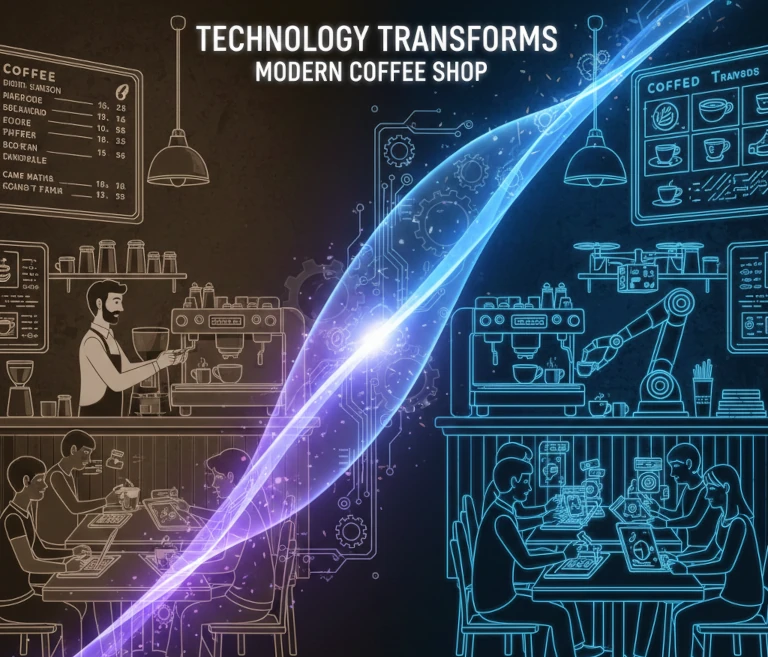
เทคโนโลยีได้เข้ามาเปลี่ยนโฉมร้านกาแฟได้อย่างไร
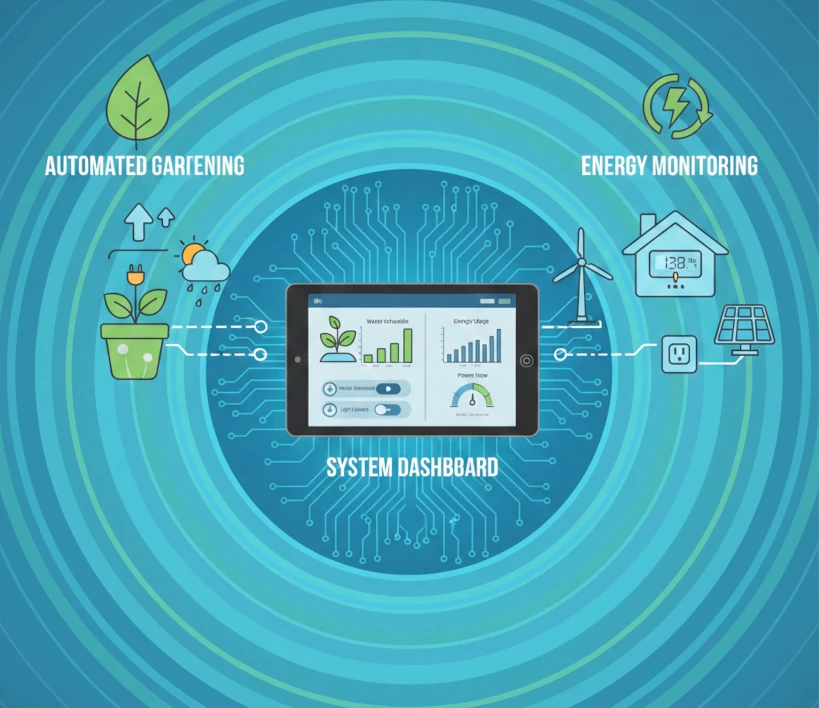
ทำไม IoT ถึงทวีความสำคัญขึ้น พบกับอย่างงานมอนิเตอร์พลังงานและสมาร์ทฟาร์ม

การใช้ Clonezilla ในการทำ P2V พบกับการใช้งานจริง

Multimaster Synchronization และ Change Data Capture

Migrate VM ข้าม Cluster ด้วย Proxmox Datacenter Manager 1.0.0






